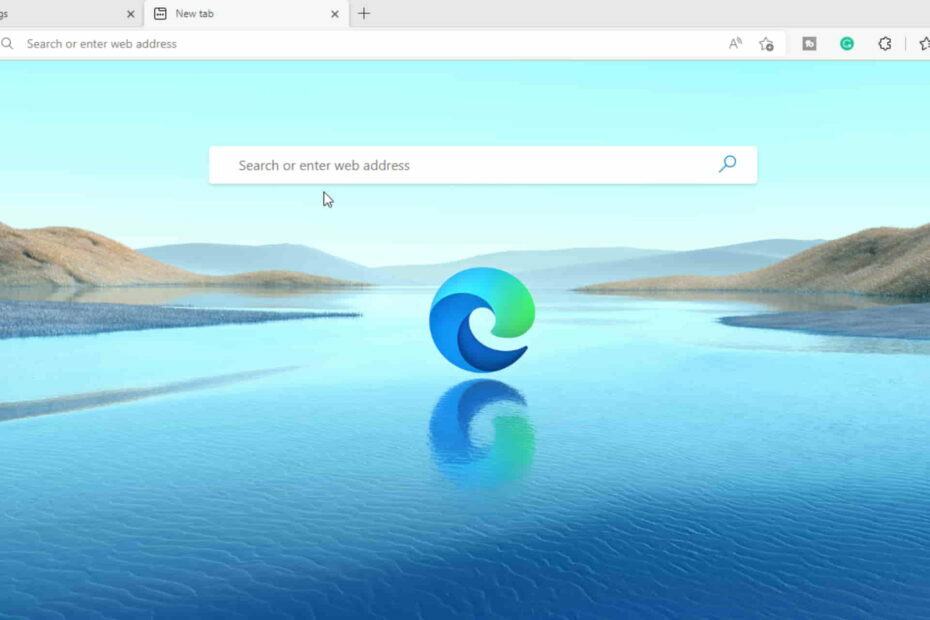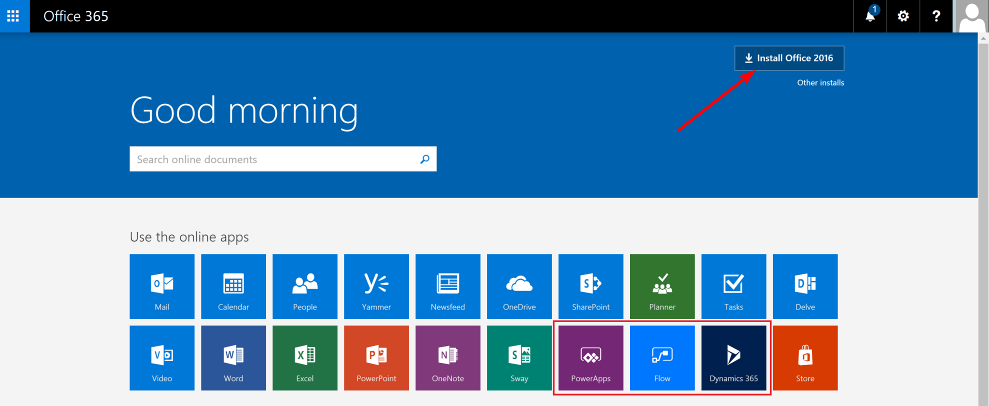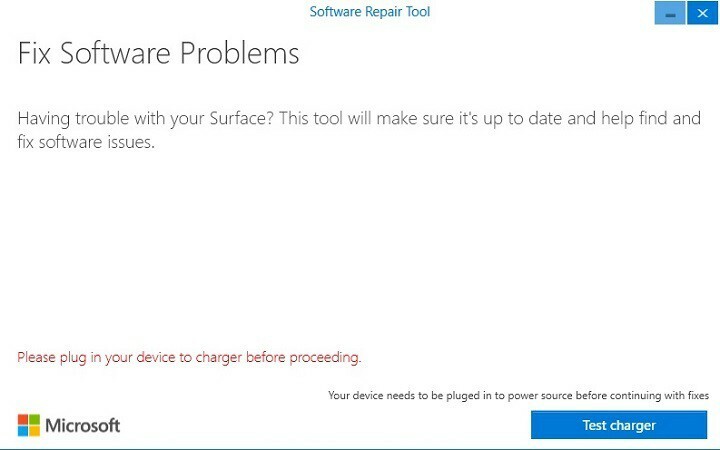
le Outil de réparation de logiciel est une application pour Windows 10 qui s'exécute lorsque vous contactez le support Microsoft. L'outil exécute quelques vérifications et correctifs sur une machine sur laquelle Windows 10 est installé et fournit des informations de diagnostic importantes.
Comment utiliser l'outil de réparation de logiciels Microsoft pour Windows 10
Après avoir accepté le contrat de licence, vous pourrez cliquer sur le "Procédez à l'analyse et à la correction" bouton. Cela démarrera automatiquement le processus de réparation sans vous donner la possibilité de l'arrêter à l'aide de l'interface.
L'outil effectuera alors les opérations suivantes :
- Réparer les composants du système et détecter les fichiers corrompus. Cela comprend: la création d'un point de restauration du système, resynchronisation de la date et de l'heure du système, réinitialisation les paramètres du système et la réinstallation des applications système.
- Réparez les corruptions du système. Cela prend généralement un certain temps, alors soyez patient.
- Mettre à jour Windows.
Malheureusement, l'outil manque de détails ou d'options qui vous permettraient d'exécuter uniquement certaines des options de réparation au lieu de toutes. Voici les opérations effectuées par l'outil de réparation de logiciels de Microsoft à votre insu :
- Réinitialiser Winsock, les paramètres proxy et les paramètres du pare-feu
- Réinstallez tous les packages d'applications intégrés à l'aide de PowerShell
- Réinitialiser le cookie/l'autorisation WSUS
- Réinitialiser le Windows Store à l'aide de wsreset.exe
- Exécute la tâche planifiée Windows Update / Automatic App Update
- Enregistrer plusieurs fichiers dll
- Nettoyage des composants à l'aide de DISM
- Répare l'image Windows à l'aide de PowerShell/DISM
- Restaure le schéma d'alimentation par défaut
En d'autres termes, cet outil restaure/réinitialise votre système et exécute certaines opérations de réparation individuelles. Cela signifie que selon le problème que vous rencontrez, il y a de fortes chances que cet outil fasse beaucoup plus pour résoudre un problème simple.
C'est pourquoi nous vous suggérons d'exécuter une sauvegarde du système avant d'utiliser le Outil de réparation de logiciels Microsoft. De cette façon, au cas où l'outil perturberait votre système, vous pourrez le restaurer à l'aide du fichier de sauvegarde que vous avez créé précédemment.
HISTOIRES CONNEXES À VÉRIFIER :
- Les 5 meilleurs outils et logiciels de dépannage pour Windows 10
- Meilleur logiciel d'optimisation de Windows 10 pour un PC plus rapide
- Correction: Windows 10 n'a pas pu être installé